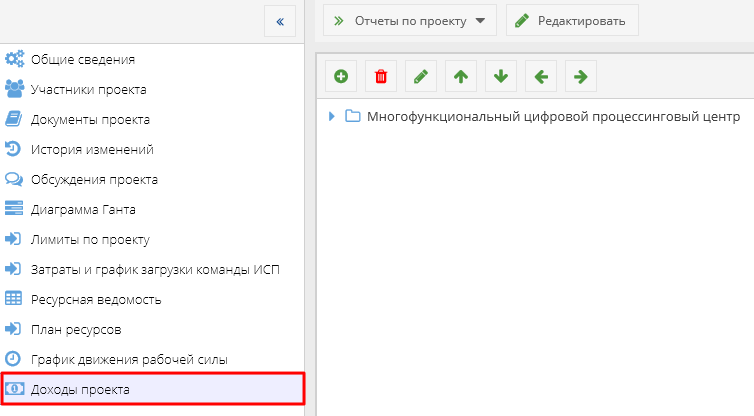Утративший силу
Данные в ячейке «План по договору» берутся из электронного документа «График движения рабочей силы». Если статус «Действует», то данные по этому документу берутся в разрезе Объектов. Если статус электронного документа был изменен на «Отменен», то запись по этому документу удаляется.
Данные в ячейке «Факт» берутся из данных журнала учета рабочего времени (см. Табель учета рабочего времени) (рисунок 123). Нормо-часы суммируются по каждому рабочему, количество рабочих определяется по количеству указанных ФИО. При этом у организации из журнала учета рабочего времени должен быть заключен действующий договор по данному проекту, в противном случае организация не попадает в отчет.
Если по организации заведены данные в журнал учета рабочего времени, но нет актуализированного плана, то в табличной части такие организации будут выделены красным цветом (рисунок 124).

|
|
| 1040 × 337 пикс. Открыть в новом окне | Отображение организации, у которых есть факт, но отсутствует актуализированный план. |
Данные в ячейках «План по графику» со способом отображения «Количество трудозатрат» вычисляются следующим образом:
- Определяются дни, которые входят в календарную неделю (без учета рабочего календаря задачи),
- Для каждой промежуточной работы вычисляются трудозатраты за неделю,
- Плановое количество трудозатрат равно сумме трудозатрат за неделю по каждой промежуточной работе, входящей в объект.
Данные в ячейках «План по графику» со способом отображения «Количество рабочих» вычисляются следующим образом:
Для построения графика можно воспользоваться фильтром. По нажатию кнопки «Задать фильтр» появляется всплывающее окно, в котором можно задать требуемые значения в разрезе организаций, масштаба и периода (рисунок 125).
По табличной части строится график движения рабочей силы (рисунок 126). При перемещении ползунка табличной части по периодам смещается соответственно период графика.
В системе для графика заложено 25 различных цветов, таким образом, если количество организаций превысит 25, то цвета на графике будут повторяться.
Для добавления статьи дохода необходимо выбрать объект или статью дохода и нажать кнопку «Добавить»  , появится новая дочерняя к выбранному объекту или статье дохода статья (рисунок 128). Пользователю необходимо отредактировать наименование статьи дохода. Статья всегда добавляется последней на своем уровне иерархии (новая или перемещенная до данного уровня иерархии).
, появится новая дочерняя к выбранному объекту или статье дохода статья (рисунок 128). Пользователю необходимо отредактировать наименование статьи дохода. Статья всегда добавляется последней на своем уровне иерархии (новая или перемещенная до данного уровня иерархии).
- Если статья дохода создана в «Объекте», то у нее устанавливается тип «Статья дохода верхнего уровня» и «Статья дохода нижнего уровня»;
- Если статья создана в «Статье дохода верхнего уровня», то ей присваивается тип «Статья дохода нижнего уровня», при этом у родителя удаляется тип «Статья дохода нижнего уровня»;
- Если статья создана в статье с типом «Статья дохода нижнего уровня», то статье присваивается тип «Статья дохода нижнего уровня», а родительской статье дохода присваивается тип «Промежуточная статья дохода»;
- Если статья создана в статье с типом «Промежуточная статья дохода», то у нее устанавливается тип «Статья дохода нижнего уровня».
Удаление статьи дохода выполняется с помощью кнопки «Удалить»  , при этом удаление объекта запрещено. При удалении статьи дохода автоматически удаляются все дочерние к ней статьи.
, при этом удаление объекта запрещено. При удалении статьи дохода автоматически удаляются все дочерние к ней статьи.
- При удалении статьи дохода с типом «Статья дохода нижнего уровня»:
- Если у родителя удаляемой статьи больше нет дочерних статей, то тип меняется на «Статья дохода нижнего уровня», при этом если тип родителя был «Статья дохода верхнего уровня», то тип «Статья дохода нижнего уровня» добавляется к нему,
- Если у родителя удаляемой статьи есть другие дочерние статьи, то тип не меняется;
- При удалении статьи дохода с типом «Промежуточная статья дохода»:
- Если у родителя удаляемой статьи больше нет дочерних статей, то тип меняется на «Статья дохода нижнего уровня», при этом если тип родителя был «Статья дохода верхнего уровня», то тип «Статья дохода нижнего уровня» добавляется к нему,
- Если у родителя удаляемой статьи есть другие дочерние статьи, то тип не меняется;
- При удалении статьи дохода с типом «Статья дохода верхнего уровня» тип остальных статей не меняется, дочерние статьи также удаляются.
Для изменения порядка статей на выбранном уровне иерархии предназначены кнопки «Переместить вверх» и «Переместить вниз»  , изменение порядка подразделов осуществляется только в границах текущего раздела.
, изменение порядка подразделов осуществляется только в границах текущего раздела.
Для изменения уровня иерархии разделов предназначены кнопки «Переместить на уровень выше» и «Переместить на уровень ниже»  , при этом на первом уровне могут находиться только объекты ИСП.
, при этом на первом уровне могут находиться только объекты ИСП.
- Для статьи дохода из которой переносится дочерняя статья тип статьи меняется аналогично случаю удаления статьи,
- Для статьи дохода, в которую переносится дочерняя статья, тип статьи меняется аналогично случаю создания новой статьи.
Прим смене структуры статья дохода, которая меняет родителя, и все ее дочерние статьи пересчитывают свой тип, как будто они добавляются друг в друга как новые.
Для формирования отчетов по проекту предназначена кнопка «Отчеты по проекту», при нажатии на которую появляется список доступных отчетов (рисунок 129):